Steamの問題でゴーストリコンワイルドランドが起動しない問題を修正する3つの方法 (09.15.25)
52610ゴーストリコンワイルドランズが蒸気を発射しないトムクランシーのゴーストリコンワイルドランズは、ゴーストリコンシリーズの複数のエントリーの1つです。 2017年にリリースされ、一般的に好評を博しました。今日でも、ゲームは独自のフランチャイズの最新ではありませんが、その楽しくて広大なマルチプレーヤーは多くのプレーヤーに楽しんでいます。
ゴーストリコンワイルドランズは、Steamを介したWindows PCを含む、ほとんどの主要なプラットフォームでプレイできます。通常、Steamで問題なく実行されますが、ゲームの起動に問題が発生することがあるため、常にそうであるとは限りません。上記の期間中に問題を解決するのに役立ついくつかの修正があります。
ゴーストリコンワイルドランズがSteamで起動しないこの問題の背後にある理由は、EasyAntiCheatです。これは、ゴーストリコンワイルドランズがマルチプレイヤーをハッカー、エクスプロイト、およびゲームのプレイ中にルールを曲げようとしている他のすべてのプレイヤーから保護するために使用するアプリケーションです。デバイスにインストールしないと、ゲームをプレイできません。起動しようとするとすぐにクラッシュするか、まったく起動しません。
解決策は簡単に推測でき、非常に簡単です。あなたがしなければならないのは、Ghost Recon Wildlandsが再びSteamを介して起動を開始するように、アプリケーションがデバイスにインストールされていることを確認することです。また、最新であり、完全に動作するために必要なすべての権限が許可されていることを確認する必要があります。これらの両方を実行すると、Ghost ReconsWildlandsが問題なく起動するはずです。
Uplayはあなたが使用するアプリケーションです。 Ghost Recon Wildlandsを含む、Ubisoftによって開発および公開されたほとんどのマルチプレイヤーゲームをプレイしながら作業する必要があります。これは、プレーヤーに多くの問題を提供しない単純なプログラムです。これはゲームの重要な部分でもあり、ゴーストリコンワイルドランズはそれなしでは起動できません。 Uplayが何らかの方法で削除または破損した場合、ゲームをプレイできなくなります。
デバイスに保存されているUplayキャッシュのファイルが破損しているか欠落していると、アプリケーションを機能させるために必要になるため、この問題が発生する可能性があります。そのため、上記のファイルをすべて削除して、ゲームを再起動することをお勧めします。次回GhostRecon Wildlandsをプレイしたときに、破損したファイルが存在することなく自動的に回復し、今回もゲームが適切に起動するはずです。 '' C:\ Program Files(x86)\ Ubisoft \ Ubisoft Game Launcher \ cache ''は、Uplayキャッシュを見つけるための通常の経路です。
他の2つの解決策が機能しなかった場合は、ゲームのアンインストールと再インストールが唯一の現実的な選択肢です。ゲームのファイルに問題がある可能性があります。このため、ゴーストリコンワイルドランズとそれに関連するすべてのファイルを再インストールすると、ゴーストリコンワイルドランズが起動して完全に再生されます。
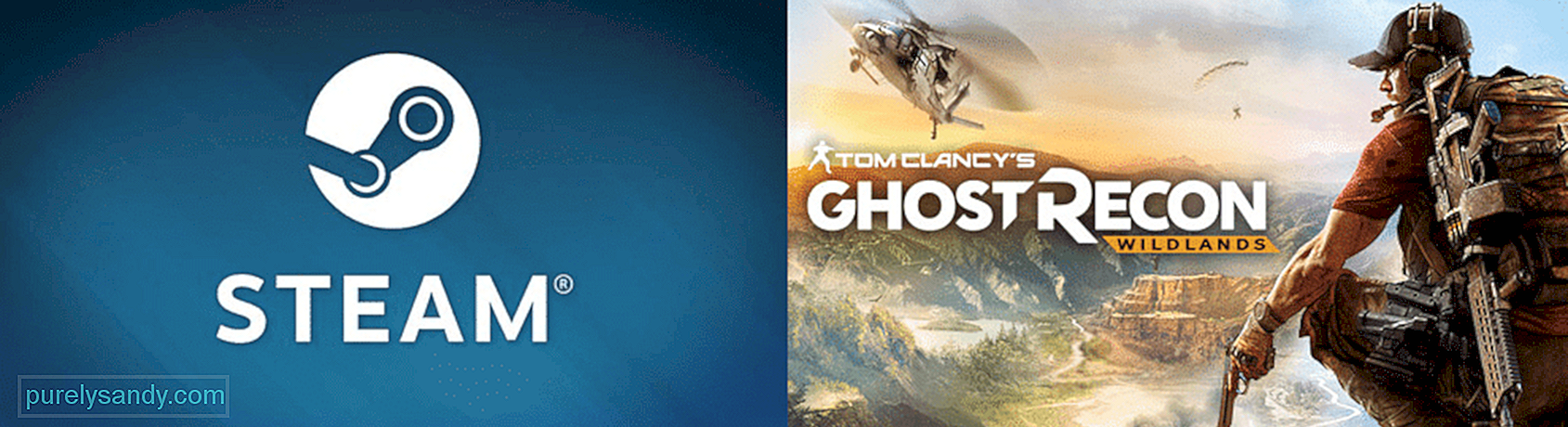
YouTubeのビデオ: Steamの問題でゴーストリコンワイルドランドが起動しない問題を修正する3つの方法
09, 2025

